Magento es una plataforma de comercio electrónico de código abierto escrito y desarrollado en PHP. Sirve para crear tiendas en líneas con diferentes métodos de pago y envió y tiene la capacidad de poder extender sus funcionalidades a través de código PHP personalizado.
Magento ha sido diseñado específicamente para comercio electrónico para que pueda soportar un gran volumen de datos, sean clientes, productos, órdenes y reglas de marketing. Es por esa razón que Magento es una de las mejores opciones de ecommerce cuando necesitamos un proyecto, grande, escalable, robusto y a la vez flexible.
Una de las grandes ventajas de usar Magento es la forma en que ha sido desarrollado. Viene dividido en diferentes módulos que se pueden personalizar y adaptar la plataforma a las necesidades específicas del negocio.
Otra de las virtudes que posee Magento es la capacidad de poder escalar. Es decir, mientras nuestro negocio va creciendo, Magento puede ir escalando junto con él para tener siempre un buen rendimiento sin limitaciones tecnológicas.
También, posee funcionalidades de comercio electrónico muy potentes, como reglas de mercadeo avanzadas, generación de código de cupones, segmentación de clientes en grupos, diferentes métodos de envió y múltiples pasarelas de pago.
Aparte posee una API Rest potente y bien documentada para hacer integraciones con otros servicios o aplicaciones. Sin mencionar la gran comunidad activa y el soporte que tiene para solventar diferentes bugs o añadir funcionalidades comunes entre los negocios.
En este tutorial vamos a aprender a instalar Magento en su versión 2.4 en un entorno de desarrollo con Linux. Cabe destacar algunos de los requerimientos del sistema que Magento necesita para funcionar bien.
Requerimientos de Hardware
- Procesador AMD Ryzen 3 o Intel Core i3. (O superiores)
- 16 GB de Memoria RAM (O superior)
Requerimientos de Software
(Si no cumples alguno de los requerimientos del sistema no te preocupes. Te dejo adjunto el enlace con un tutorial para poder instalarlo sin problemas.)
- Linux Ubuntu 22.04 (En Windows puedes usar WSL. En MacOS puedes usar Valet y Docker.)
- Servidor Apache o Ngnix
- MySQL 8
- PHP 8.1 o superior
- Composer 2
- Elasticsearch
Nota: Antes de empezar este tutorial, debes tener un virtual host en apache2 para que puedas instalar Magento2. Te dejo el enlace para el tutorial: Crear un Virtual Host con Apache2 en Ubuntu 22.04.
Ahora teniendo en claro los requerimientos empezaremos con la instalación. Lo primero que vamos a hacer es abrir una nueva terminal y nos iremos al directorio raíz de nuestro servidor Apache con la siguiente línea de comando:
cd /var/www/html/
Luego dentro de ese directorio, vamos a descargar mediante Composer el paquete necesario para tener una aplicación en Magento con la siguiente línea de código:
composer create-project --repository-url=https://repo.magento.com/ magento/project-community-edition mysite
Puedes sustituir la palabra ‘mysite’ con el nombre de carpeta que más te convenga. Solo debes asegurarte de que esa carpeta tenga el mismo nombre que el archivo de configuración de tu Virtual Host en Apache.
Al ejecutar el comando anterior, notaras en tu terminal que se te pide un usuario y una contraseña. Esos los puedes obtener creando una cuenta de Adobe Commerce en el siguiente enlace: https://commercemarketplace.adobe.com/customer/accessKeys/
Una vez que haya terminado de descargar la aplicación, deberás cambiarte a la nueva carpeta que se ha creado. En nuestro caso se llama ‘mysite’.
cd mysite
Ahora ejecutaremos el siguiente comando de instalación:
bin/magento setup:install \ --base-url=http://mysite.localhost \ --db-host=localhost \ --db-name=magento2 \ --db-user=admin \ --db-password=mysecretpassword \ --admin-firstname=admin \ --admin-lastname=admin \ --admin-email=gersonhernandez93@hotmail.com \ --admin-user=admin \ --admin-password=admin123 \ --language=en_US \ --currency=USD \ --timezone=America/Chicago \ --use-rewrites=1 \ --search-engine=elasticsearch7 \ --elasticsearch-host=localhost \ --elasticsearch-port=9200 \ --elasticsearch-index-prefix=magento2 \ --elasticsearch-timeout=15
Debes cambiar los valores de conexión a tu base de datos. Puedes cambiar el nombre de usuario, password y correo electrónico ya que esos serán los accesos a nuestra instalación de Magento.
Cuando haya finalizado ese comando, ya tendremos instalado Magento en nuestra computadora. Puedes visualizar tu nueva instalación de Magento en la URL que especificaste. En nuestro caso es http://mysite.localhost.
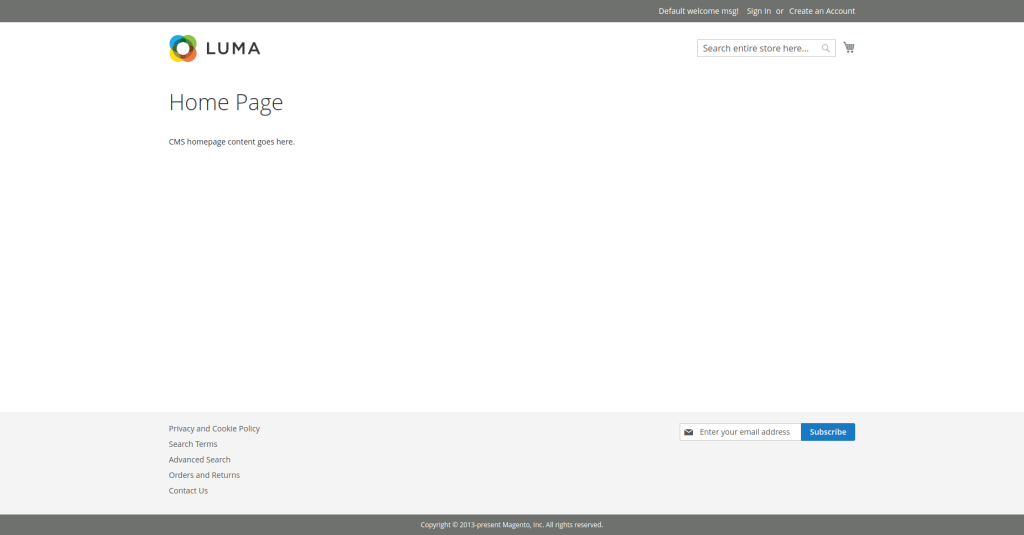
Si deseas ingresar al administrador deberás ejecutar una serie de comandos para que lo puedas realizar sin ningún problema.
bin/magento setup:config:set --backend-frontname="admin"
Ahora puedes acceder a Magento bajo la URL que especificaste seguidamente de /admin. En nuestro caso sería: http://mysite.localhost/admin.
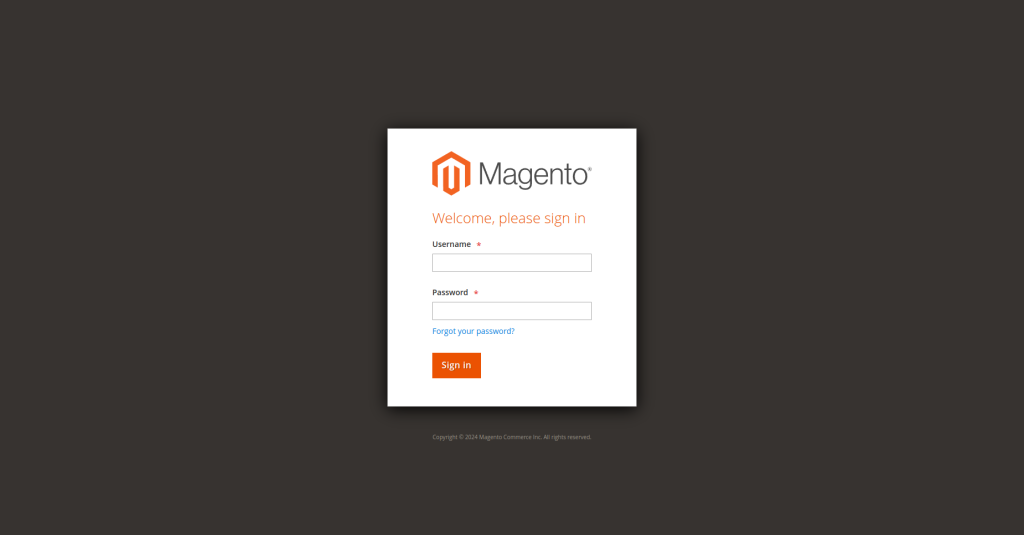
Magento viene configurado por defecto para usar la autenticación en 2 pasos. Para deshabilitar esta opción de seguridad debes ejecutar los siguientes comandos:
bin/magento module:disable Magento_AdminAdobeImsTwoFactorAuth
bin/magento module:disable Magento_TwoFactorAuth
Es de esta forma que podrás acceder a Magento con el usuario y contraseña que especificaste en el comando de instalación.
En este tutorial has aprendido a ejecutar composer para descargar una aplicación en Magento. Has aprendido a ejecutar el comando de instalación, así como cambiar algunos de sus valores. Además, has aprendido algunas configuraciones iniciales para poder usar Magento en un entorno de desarrollo. Espero este tutorial te haya sido útil.
Videotutorial
¡Eso es todo!



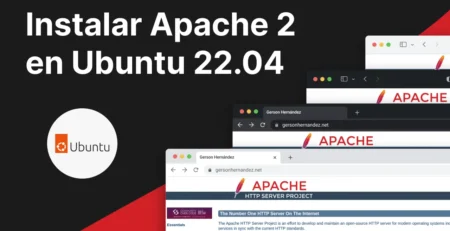



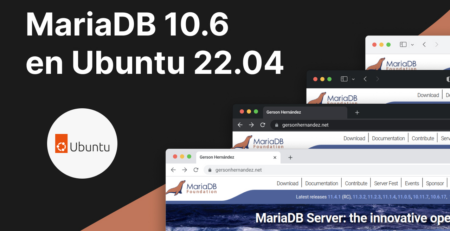

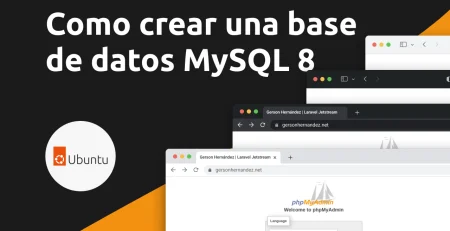
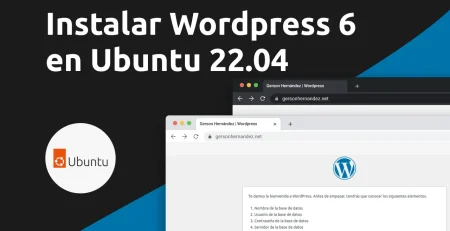
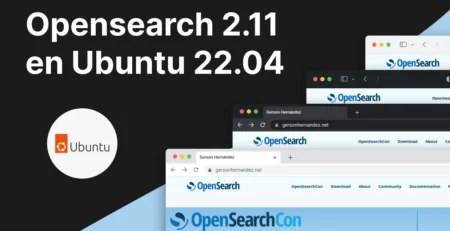
Deja una respuesta